Preocupado com a privacidade em reuniões do Zoom? Experimente o recurso Meet Now do Skype, uma solução que permite criar videoconferências acessíveis a qualquer pessoa através de um link. Descubra como iniciar uma reunião gratuita no Skype de forma simples e rápida.
O Meet Now não é novidade, mas ganhou destaque durante a pandemia, quando a Microsoft lançou uma versão com site mais intuitivo.
Agora, basta acessar a página de videoconferências do Skype, fazer login com sua conta e criar uma reunião gratuita para gerar um link instantaneamente. Seus convidados poderão participar da chamada diretamente pelo navegador (Google Chrome ou Microsoft Edge) ao clicarem no link.
Não é necessário que os participantes tenham o aplicativo Skype instalado ou mesmo que possuam uma conta. Caso desejem, podem abrir a reunião no aplicativo, mas essa ação é opcional.
Para iniciar uma videoconferência, acesse a Página de reuniões do Skype. Certifique-se de estar logado em sua conta principal do Skype e clique em “Criar uma reunião gratuita”.
O site do Skype gerará um link exclusivo (com uma combinação de números e caracteres aleatórios, mais seguro que os links públicos do Zoom).
Para copiar o link para a área de transferência, basta clicar em “Copiar”.
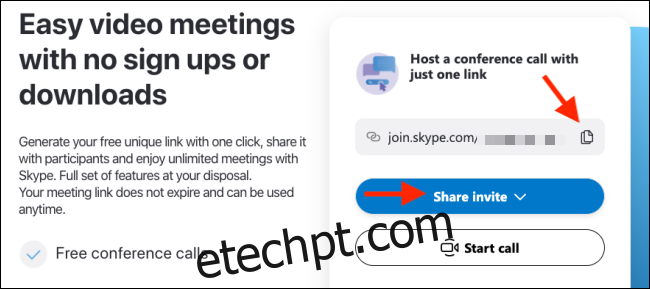
Se preferir convidar participantes por e-mail, use o botão “Compartilhar convite” e escolha entre “Outlook Mail” ou “Gmail”.
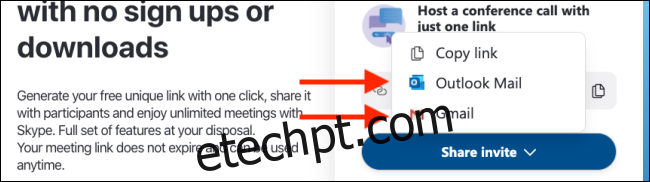
Ao abrir o link no navegador, o participante poderá escolher entre abrir o aplicativo Skype ou entrar como convidado. Se clicar em “Abrir Skype”, a reunião será aberta diretamente no app.
Caso prefira, o participante pode clicar em “Cancelar” para participar como convidado.
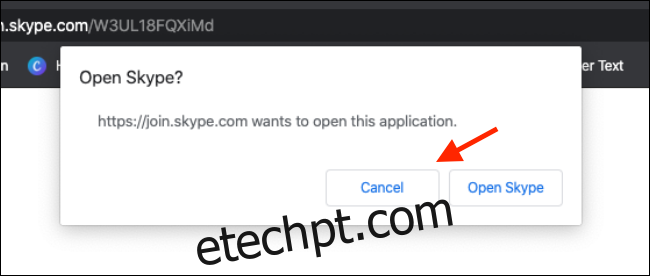
Após o pop-up desaparecer, o participante deve clicar em “Participar como convidado”.
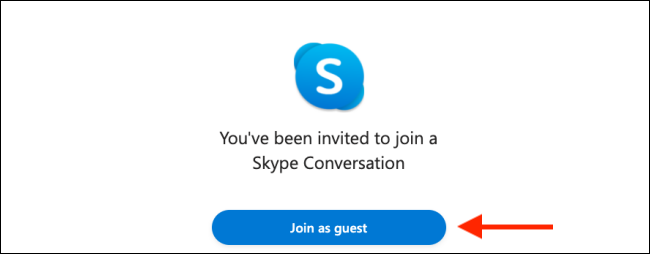
O participante deverá inserir seu nome e clicar em “Entrar” para acessar a reunião diretamente no navegador (compatível apenas com Google Chrome e Microsoft Edge).
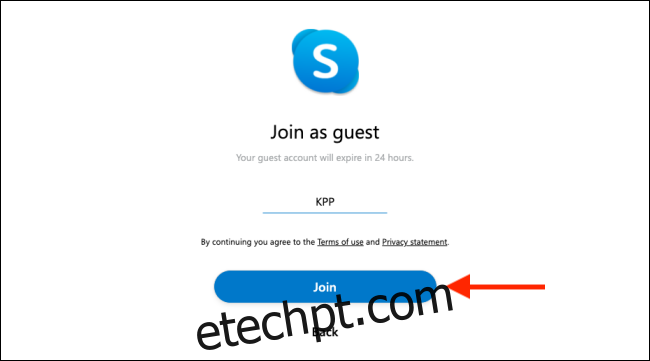
Com todos os participantes na reunião, clique em “Iniciar chamada”.
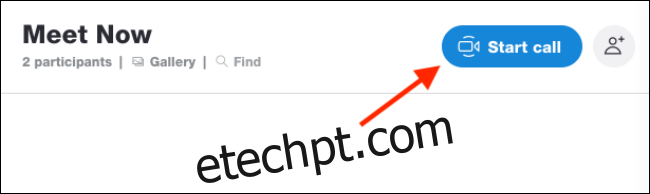
Você poderá copiar o link de convite ou convidar mais pessoas. Clique novamente em “Iniciar chamada” para iniciar a videoconferência.
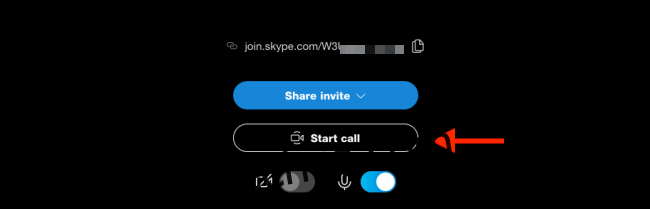
Use a opção “Compartilhar link de chamada” para enviar o link da videochamada durante a conversa.
O Skype nomeará a conversa como “Conheça agora” por padrão. Para mudar o nome, clique com o botão direito na conversa e selecione “Gerenciar Grupo”.
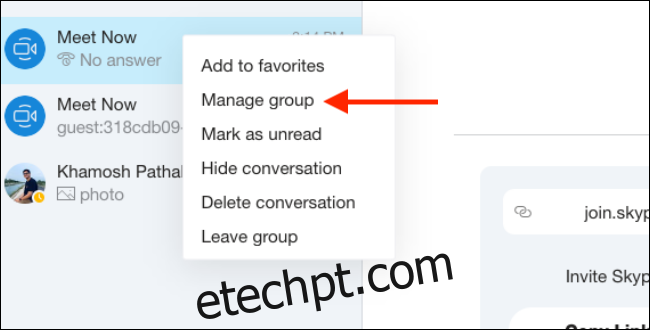
Clique em “Editar” ao lado do nome da reunião para alterá-lo.
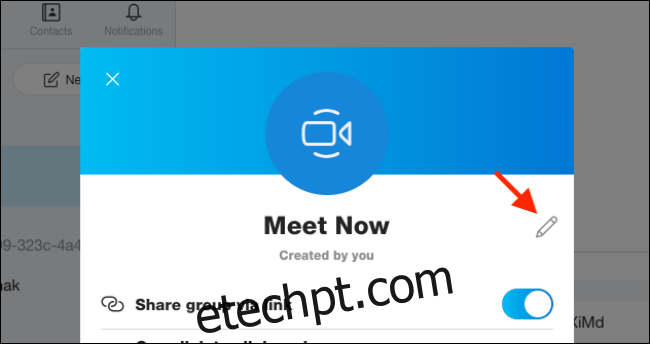
Para excluir a reunião ao final, clique com o botão direito na conversa e selecione “Excluir Conversa”. Você também pode sair do grupo clicando em “Sair do Grupo”.
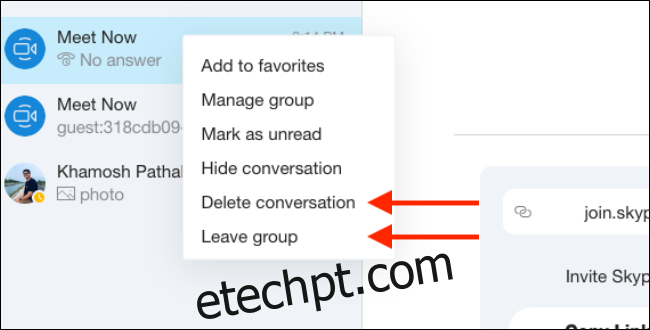
Deseja registrar suas chamadas no Skype? Aprenda como gravar suas sessões.